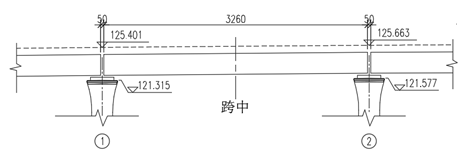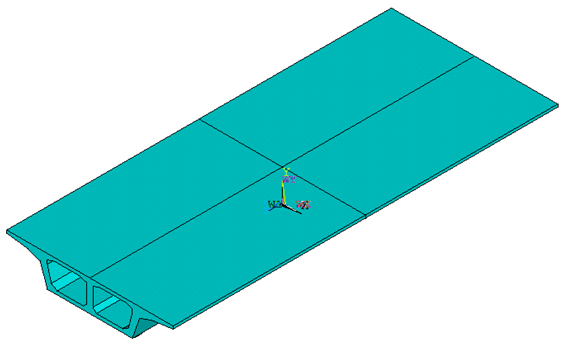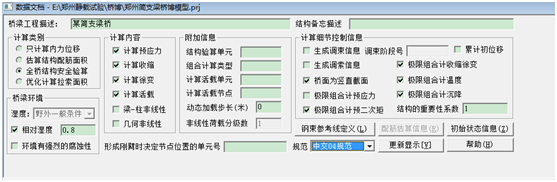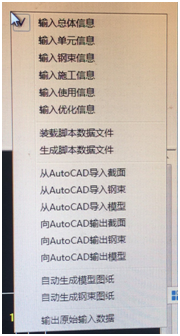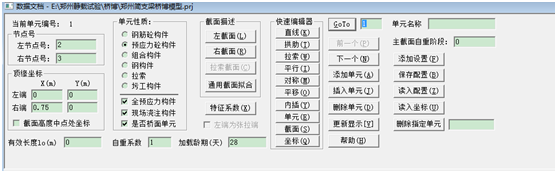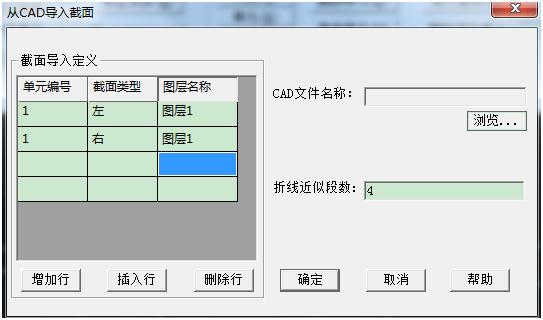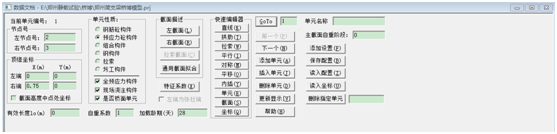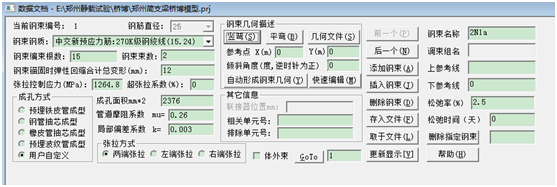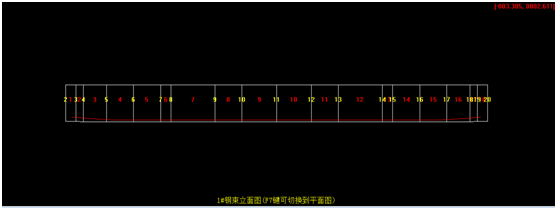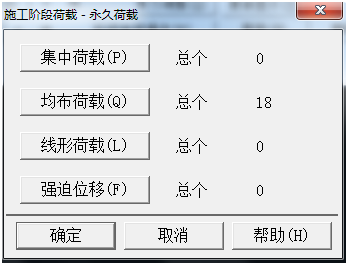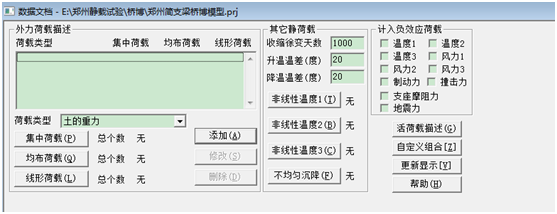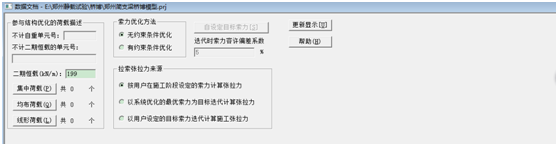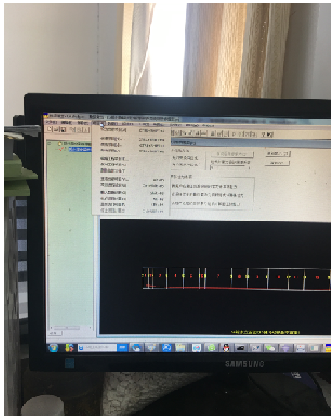高铁简支梁桥最不利荷载下的桥梁博士仿真模拟(计算应力、挠度)
本文摘要(由AI生成):
本文介绍了某高铁简支梁桥的桥梁博士模拟过程。首先概述了桥梁的模型概况,包括结构类型、施工方式、梁长、计算跨度等关键信息。接着详细阐述了建模思路,包括输入总体信息、单元信息、钢束信息、施工信息、使用信息和优化信息等步骤。最后,通过数据诊断和项目计算,完成了建模过程。该模拟过程有助于对桥梁结构进行安全验算和性能分析,为桥梁的设计和施工提供重要参考。
某高铁简支梁桥的桥梁博士模拟介绍
一、 模型概况介绍
城际铁路现浇简支箱梁,结构类型为有砟轨道后张法预应力混凝土双线简支梁,采用桥位现浇方式施工,梁长32.6m,计算跨度31.1m,相邻支座中心距3.05m。最小线间距5.239m,最大线间距6.5m,桥梁立面如图1.1,桥梁三维图如图1.2。
|
图1.1 桥梁立面图 |
|
图1.2 桥梁三维图 |
二、 建模思路介绍
2.1 输入总体信息
根据自身计算需要,首先输入总体信息。计算类别选择:全桥结构安全验算;计算内容勾选:计算预应力、计算收缩、计算徐变、计算活载;规范:中交04规范。注:目前计算一般选择中交04规范。
|
图2.1 总体信息 |
2.2 输入单元信息
将鼠标置于桥梁博士操作界面空白处,点击右键。弹出如图2.2所示窗口:
|
图2.2 窗口 |
选择输入单元信息:
|
图2.3 窗口 |
点击鼠标右键,如图2.2所示,选择从AUTOCAD导入截面。
|
图2.4 窗口 |
图2.4窗口为单元截面定义窗口,点击此窗口的“浏览”,选择要导入的截面。如图2.5所示,为单元1的左截面:
|
图2.5 单元1 |
如图2.6所示,选择单元1的左、右节点号,左、右端的顶端坐标。再按图示勾选。
|
图2.6 单元界面 |
如单元1操作方式,将其他单元依次输入,可得全桥模型,如图2.7所示:
|
如图2.7 全桥模型 |
2.3 输入钢束信息
先按设计说明及图纸,输入各钢束信息。以钢束1为例,在2.8界面,按设计说明输入钢束信息,点击2.8界面的“竖弯”,弹出2.9界面,按CAD图纸,通过输入关键点的坐标,形成钢束线。最后结果如图2.10所示。
|
图2.8 钢束操作界面 |
|
图2.9 输入钢束 |
|
图2.10 钢束1示图 |
剩余钢束按钢束1方法一次输入。
2.4 输入施工信息
如图2.11所示,按照设计说明,在桥梁博士中模拟该桥的施工过程,按设计院给出的图形及设计说明填入相关信息。
|
如2.11 施工阶段1 |
点击“永久荷载”,如图2.12所示,根据自身需要输入相应荷载信息。
|
图2.12 窗口 |
|
如2.13 窗口 |
剩余施工方法按施工1阶段输入。
注:本桥需要验算最不利荷载下的挠度及应力,可通过换算及规范,将最不利荷载作为施工信息输入。
2.5 输入使用信息
按照设计说明及相应规范选择输入使用信息:
|
图2.14 窗口 |
2.6 输入优化信息
我所建模型,有一个二期恒载,故在优化信息截面将其完善,如图2.15所示:
|
图2.15 窗口 |
三、分析
在如图所示界面,点击输入 “数据诊断”,诊断后没问题,再点击执行项目计算。则建模完成!
|
图3.1 窗口 |